1с обмен унф бухгалтерия
Обновлено: 04.07.2024
Для того, чтобы реализовать обмен данными в 1С:Бухгалтерия предприятия 2.0, нужно сначала включить – возможность использования обмена данными, в случае если этого еще не было сделано.
Перейдите в раздел – Настройка и администрирование, в панели действий выберите – Настройка сервисных функций, перейдите в закладку – Обмен данными и поставьте флажок - Использовать обмен данными.
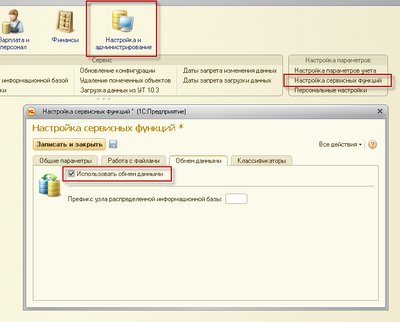
После этого в разделе – Настройка и администрирование, в панели навигации появится пункт – Обмен данными.
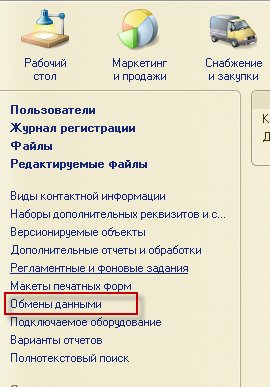
Создадим обмен с 1С:Бухгалтерией 2.0.
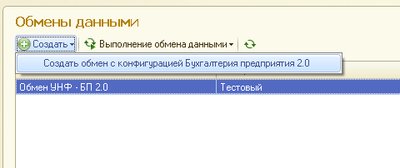
Нажмите – Создать новый обмен данными
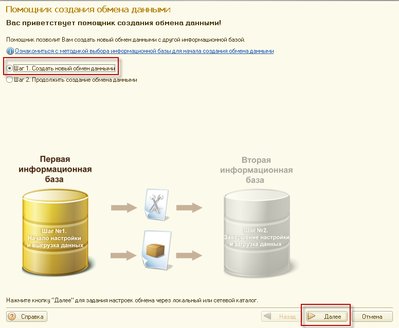
Выберите каталог, в который будет выгружаться файл с данными из 1С: Управление небольшой фирмой 1.4
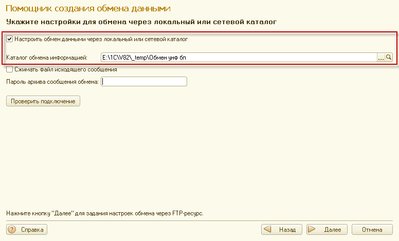
Если обмен через FTP не нужен, то следующий шаг пропускаем.
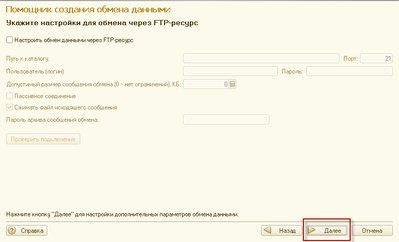
Задайте название обмена, ограничения и значения по умолчанию.
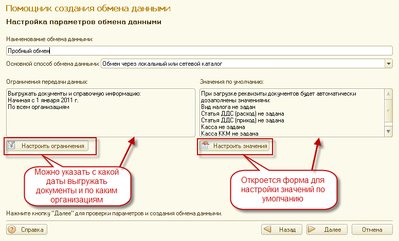
В ограничениях обмена можно указать дату, с которой нужно выгружать документы и по каким организациям. Если эти значения не задавать, то по умолчанию будут выгружаться документы с начала года по всем организациям.
Значения по умолчанию - это те значения, которые требуется подставить в документы в 1С: Бухгалтерия предприятия 2.0, но нет в УНФ, поэтому их нужно указать заранее в настройках обмена.
Ограничения и значения по умолчанию при необходимости можно будет впоследствии изменить.
В последнем шаге нужно сохранить файл с настройками для Бухгалтерии, который нужно будет указать при загрузке.
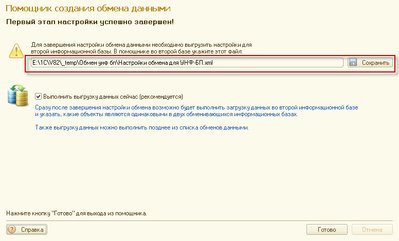
Если выгрузка на данном этапе не нужна, то флажок – Выполнить выгрузку данных можно снять.
После сохранения можно открыть данный пункт снова и настроить необходимые параметры.
Выполнение обмена данными происходит следующим образом: выбираете в списке обменов необходимый, нажимаете – Выполнение обмена данными - Выполнить автоматически.

Таким образом, мы выгрузили необходимые нам данные, однако в Бухгалтерии изменений мы пока не увидим. Продолжение следует искать в этой статье - Обмен 1С: УФН с БП 2.0. Эпизод 2. Загрузка
Между конфигурациями 1С:Бухгалтерия предприятия 3.0 и 1С:Управление нашей фирмой поддерживается типовой обмен данными.
Механизм предусматривает такую работу при которой управленческий учет ведется в конфигурации 1С:УНФ 1.6, а регламентированный бухгалтерский учет в конфигурации 1С:БП 3.0.
Это сделано для того, чтобы более прозрачно отражать операции производства продукции и при реализации использовать расширенный маркетинговый функционал конфигурации 1С:УНФ, а также удобный модуль CRM с возможностью различных интеграцией с телефонией и интернет ресурсами и социальными сетями.
Настройка синхронизации БП 3.0 и УНФ 1.6
Порядок обмена такой, все документы закупок, производства и продаж создаются в 1С:УНФ и перегружаются в 1С:Бухгалтерию предприятия из 1С:Бухгалтерии предприятия в 1С: УНФ выгружается только банк.

Активируем флаг Синхронизация данных и кликнем по надписи Настройка синхронизации данных.
Добавим новую настройку по кнопке Новая синхронизация данных.

В открывшемся окне выберем настройку синхронизации с 1С: Управление нашей фирмой 1.6.

Далее выполняем по шагам рекомендации помощника настройки синхронизации.
Во первых настроим параметры подключения, кликнув по одноименной надписи.

В нашем случае, так как база находится в облаке 1С в сети интернет, мы рассмотрим вариант подключения к другой программе через Интернет.
Также обмен можно настроить путем прямого подключения к нужной базе, если она находится на вашем компьюете или сервере предприятия, а так же через файл, что не удобно, так как обмениваться данными придется с обоих баз.

В следующем окне укажем адрес информационной базы 1С:УНФ 1.6 в интернете и введем логин и пароль.
Если будут сложности с данной настройкой, обратитесь в нашу службу поддержки.


В следующем окне необходимо указать желаемые префиксы баз, я оставлю их неизменными. По кнопке Далее начнется процесс применения настроек.



После настройки подключения перейдем к Настройке правила отправки и получения данных, как на рисунке ниже.

В нашем случае не будем менять настройки, но если Вы хотите отправлять данные и получать по определенной организации, то можно активировать отбор и настроить нужные организации. Настройки все интуитивно понятны, потому все их комментировать не буду.

Далее программа предложен сделать сопоставление данных, но в нашем случае конфигурация 1С:УНФ 1.6 пустая, потому заострять внимание на этом не будем, так как сопоставлять нечего.
Рекомендуется настраивать синхронизации при условии, что одна из баз пустая иначе лучше обратиться к нашем специалистам, так как если учет велся в двух базах, при обмене могут происходить конфликты и нужно будет ответственно подойти к процессу сопоставления данных.






На этом все шаги синхронизации на стороне конфигурации 1С: Бухгалтерия предприятия выполнены, необходимо закончить настройку на стороне конфигурации 1С:Управление нашей фирмой 1.6.


Так как на стороне 1С:Бухгалтерии предприятия уже начата настройка обмена, данные об этой настройке уже есть в 1С: УНФ, кликнем по надписи Настройка синхронизации данных.

В списке настроек уже есть созданная нами настройка, но ее необходимо завершить, для этого кликнем по кнопке Настроить.

Настройки параметров подключения уже выполнены, перейдем к настройке правила отправки и получения данных.

Правила оставляем без изменений, при необходимости можно выбрать подходящие именно вам параметры.

Перейдем к сопоставлению данных, так как все же в УНФ у нас для примера было создано несколько контрагентов, программа предложит настроить сопоставление.





После сопоставления данных переходим в выполнению начальной выгрузки данных, данная операции перегрузит все справочники и банковские документы из конфигурации 1С:Бухгалтерия предприятия 3.0 в 1С:УНФ, так как УНФ у нас пустая из нее ничего выгружаться не будет.


Ручная синхронизация всегда запускается на стороне 1С:Бухгалтерии предприятия 3.0, при необходимости можно настроить автоматический обмен по расписанию.
Читайте также:

